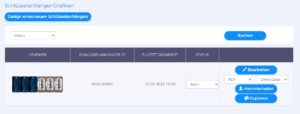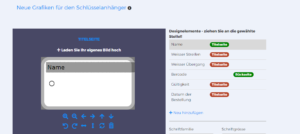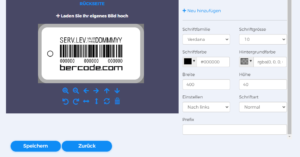In der Rolle Bercode Emittenten Dienstleistung, Menü Schlüsselanhänger–Management, Untermenü Schlüsselanhänger–Grafiken, können Sie eine neue Version des Schlüsselanhängers erstellen, die bisher erstellten Produkte durchsuchen, bestehende Schlüsselanhänger Grafiken herunterladen und bearbeiten. Über die Dropdown-Menüs “Aktiv” und “Inaktiv” für jedes Produkt können Sie steuern, ob das Produkt angefordert werden kann oder nicht.
Erstellen Sie eine neue Schlüsselanhänger-Version:
- Verwenden Sie die Auswahltaste, um den Validierungsmodus auszuwählen. Wenn sie gedruckt sind, kann die Gültigkeitsdauer der Schlüsselanhänger (die aufgedruckten Bercodes) nicht geändert werden. Bei der Validierung von Aufklebern wird kein Verfallsdatum in die Grafiken des Schlüsselanhängers eingefügt. Letztere werden auf einem einzigen, einziehbaren Aufkleber auf Vinylbasis angezeigt, der durch gelegentliches Auswechseln verlängert werden kann.
- Bei der Festlegung der Produktionstechnologie berücksichtigen Sie bitte die Anzahl der bestellten Stücke und deren Kosten. Sie können ein Schlüsselhalterset nur bestellen, wenn Sie sich für die Offset-Produktionstechnik entscheiden. Informationen hierzu finden Sie in Anhang 1, Punkt III der Nutzungsbedingungen. Wenn Sie planen, Schlüsselanhänger nur virtuell auszugeben, sollten Sie sich für die Retransfer-Lösung entscheiden, da mit dieser Produktionstechnik individuelle Aufträge von Bercode-Inhabern produziert werden.
- Mit dem Kontrollkästchen Webshop-Einstellungen können Sie festlegen, ob der Schlüsselanhänger als Produkt im Untermenü Webshop-Produkte ausgewählt werden kann oder nicht.
Gestalten Sie Ihren neuen Schlüsselanhänger:
- Klicken Sie auf + Laden Sie Ihr eigenes Bild hoch, Fotos, Grafiken usw. auf die vordere und hintere Umschlagseite! Verwenden Sie die Symbole darunter zum Zoomen, Schwenken, Drehen usw.
- Verwenden Sie die Design-Elemente auf der rechten Seite, um Ihre Schlüsselanhänger-Grafik zu personalisieren. Die grüne Farbe bedeutet, dass das ausgewählte Gestaltungselement in der Grafik erscheinen soll. Verwenden Sie die Maus, um das ausgewählte Element zu verschieben. Wenn Sie möchten, können Sie auch ein +Neues Element (abzufragende Eingabedaten) zu Ihrer Grafik hinzufügen, das ein Datum, eine Zahl oder ein Text sein kann.
- Sie können Ihre Grafik abschließen, indem Sie auf die Schaltfläche Speichern klicken, die in der Tabelle Schlüsselgrafiken erscheint.